excel中提取不重复值(唯一值)方法大全
1、首先我们将Excel打开,选中要提取不重复值的部分,如图所示。
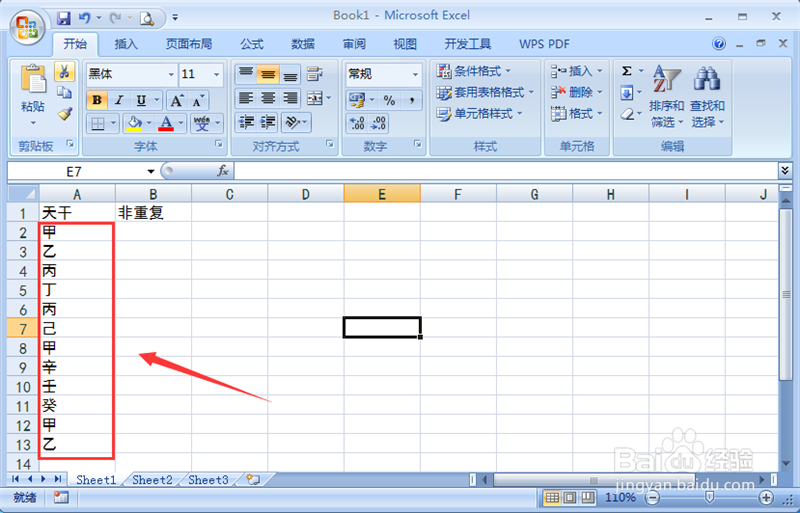
2、然后点击【插入】选项,如图所示。

3、然后在里面点击【数据透视表】,如图所示。
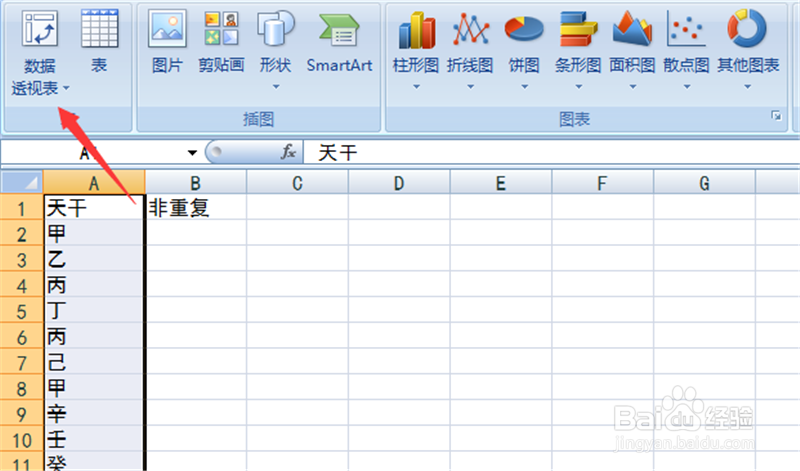
4、在弹出来的选项,点击【数据透视表】选项,如图所示。

5、然后弹出来创建数据透视表窗口,直接点击【确定】按钮,如图所示。

6、然后最右侧的窗口,勾选【天干】,如图所示。

7、然后看自己数据的部分,可以看到excel提取不重复值成功,如图所示。

1、1、将Excel打开,选中要提取不重复值的部分
2、点击【插入】选项
3、点击【数据透视表】
4、点击【数据透视表】选项
5、弹出来创建数据透视表窗口,直接点击【确定】按钮
6、最右侧的窗口,勾选【天干】
7、看到excel提取不重复值成功
声明:本网站引用、摘录或转载内容仅供网站访问者交流或参考,不代表本站立场,如存在版权或非法内容,请联系站长删除,联系邮箱:site.kefu@qq.com。
阅读量:92
阅读量:133
阅读量:148
阅读量:151
阅读量:116